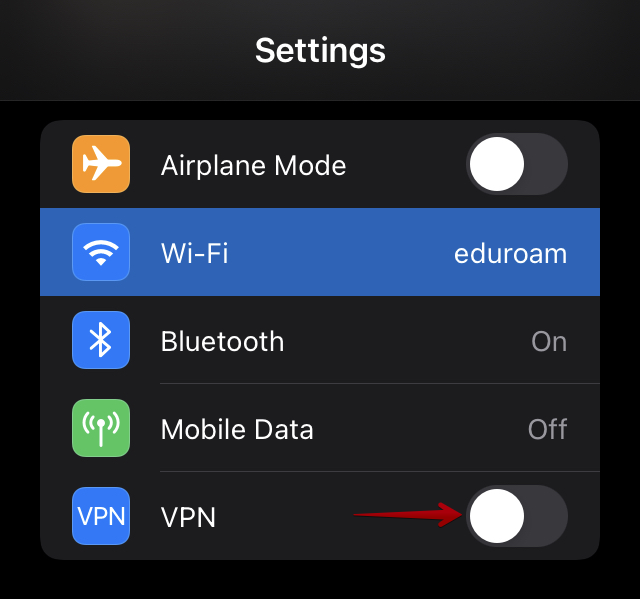Fylgið eftirfarandi leiðbeiningum til að setja upp VPN tengingu HÍ í iPad með iPadOS 15 og nýrra eða iPhone með iOS 15 eða nýrra. Skjáskotin eru tekin í iPad en ferlið er það sama.
1. Opnið App Store.
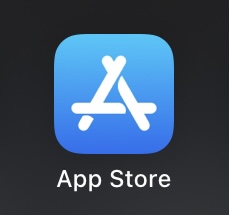
2. Skrifið í leitargluggann "openvpn connect" og finnið OpenVPN Connection framleitt af OpenVPN Technology. Smellið á "GET" til þess að hlaða því niður og samþykkið niðurhalið.
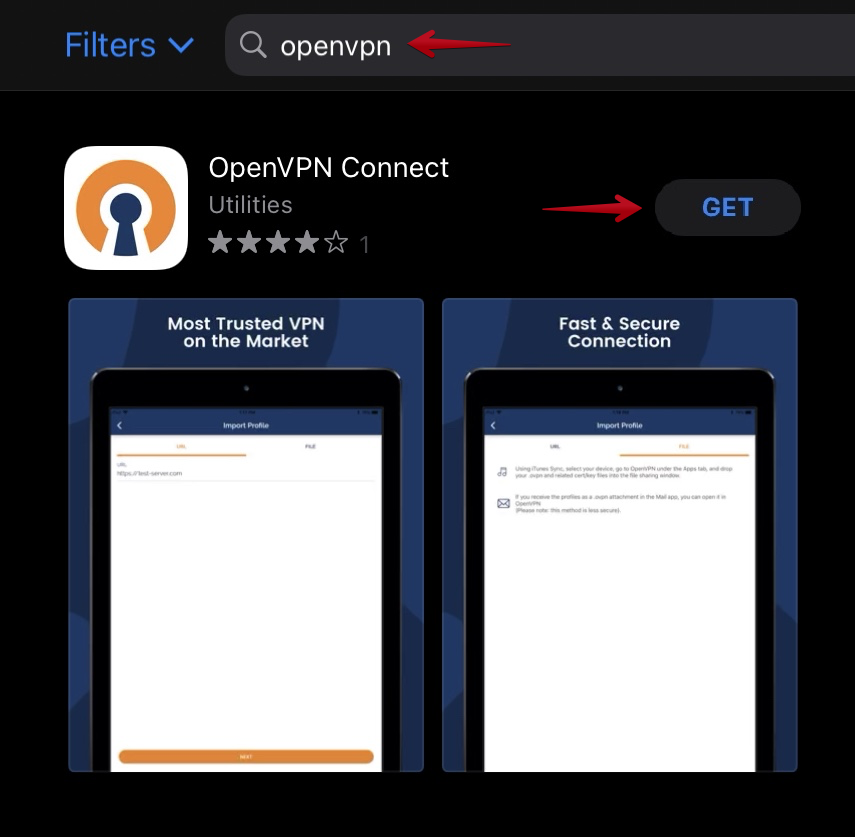
3. Smellið á "OPEN" þegar niðurhalinu er lokið.
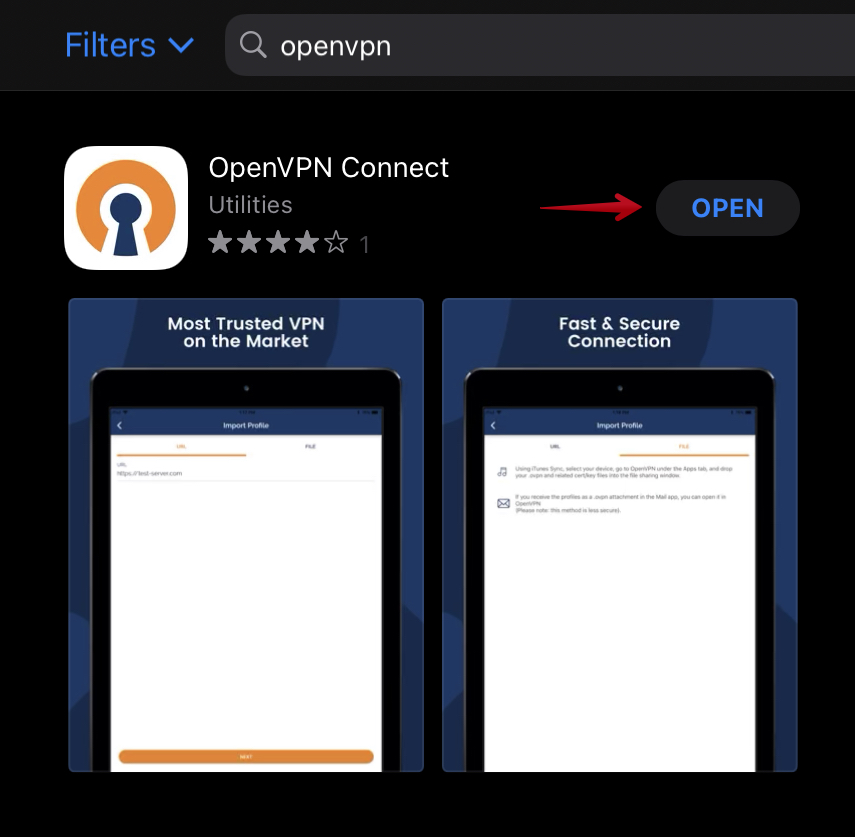
4. Veljið hvort þið viljið fá tilkynningar frá OpenVPN og samþykkið svo skilmálana.
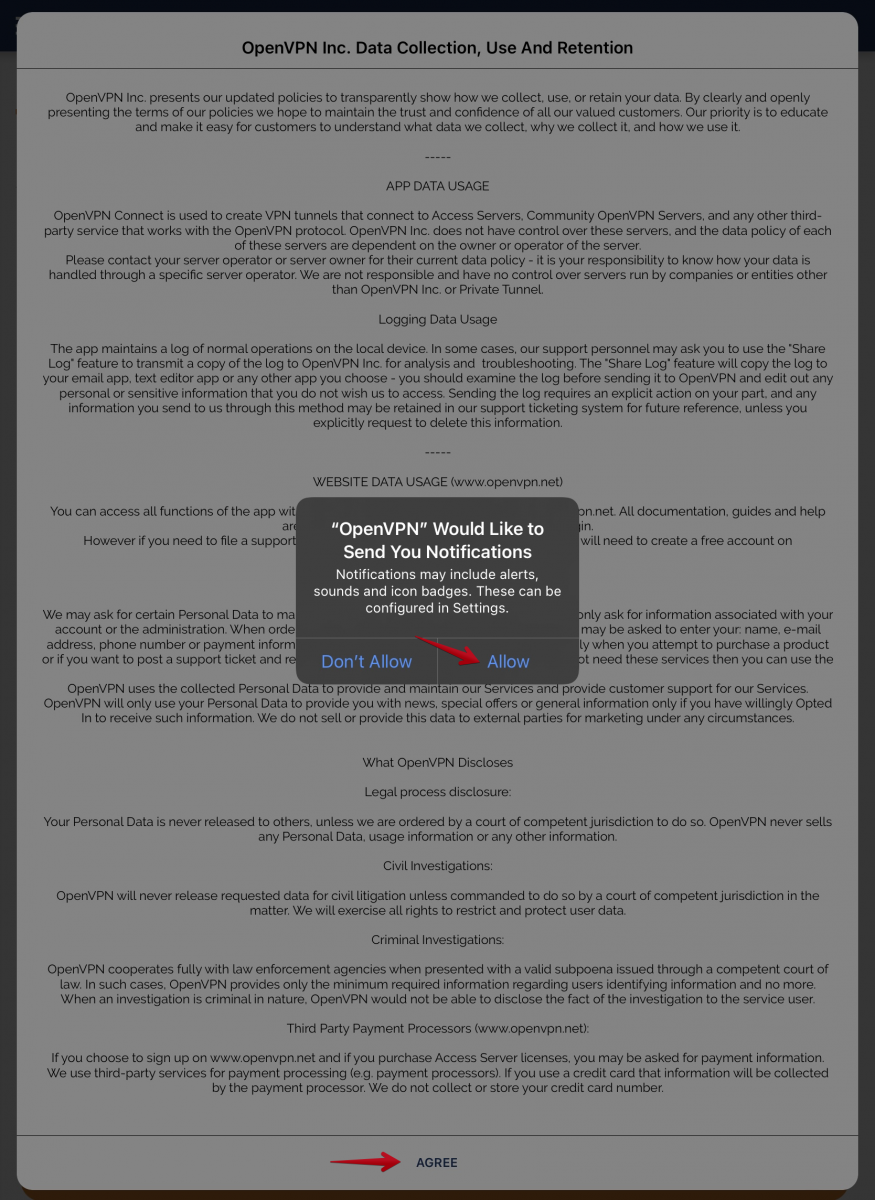
5. Sækið nú client uppsetningarskrána með því að smella á takkann hér að neðan eða tengilinn hér: client.ovpn
6. Næst þarf að opna client.ovpn skrána í "Downloads" í vafranum. Það er misjafnt eftir vafra hvar þið finnið Downloads en í Safari á iPad smellið þið á merki af ör í hring. Smellið svo á client skrána til þess að opna hana:
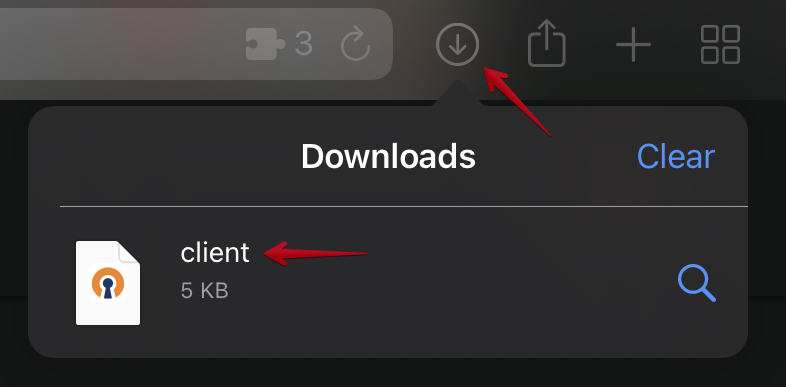
7. Þá opnast valmöguleikar um hvernig á að opna skrána. Finnið OpenVPN í listanum og smellið á það. Ef það birtist ekki gætuð þið þurft að fara í "More" til þess að finna það.
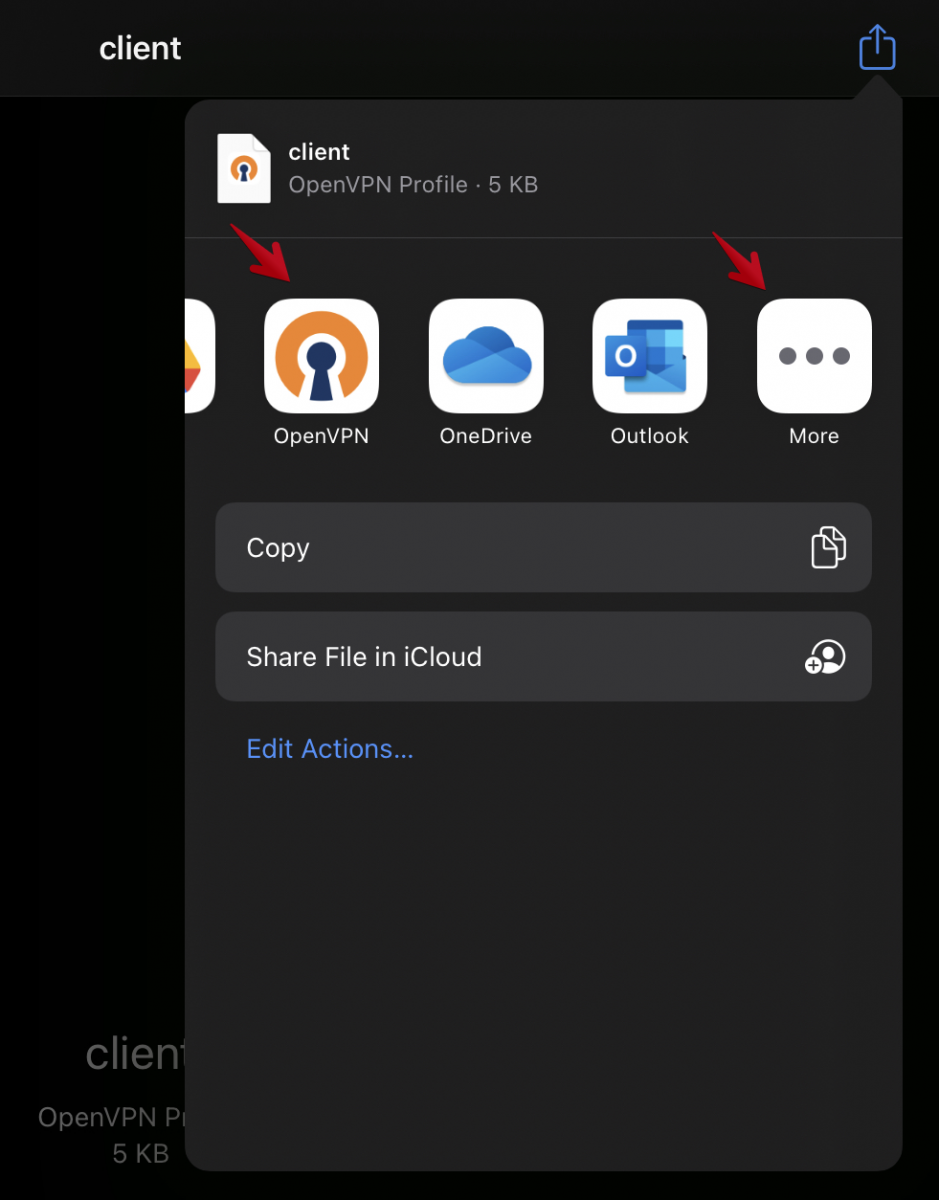
8. Þá opnast OpenVPN forritið með prófílnum. Farið í "Add":
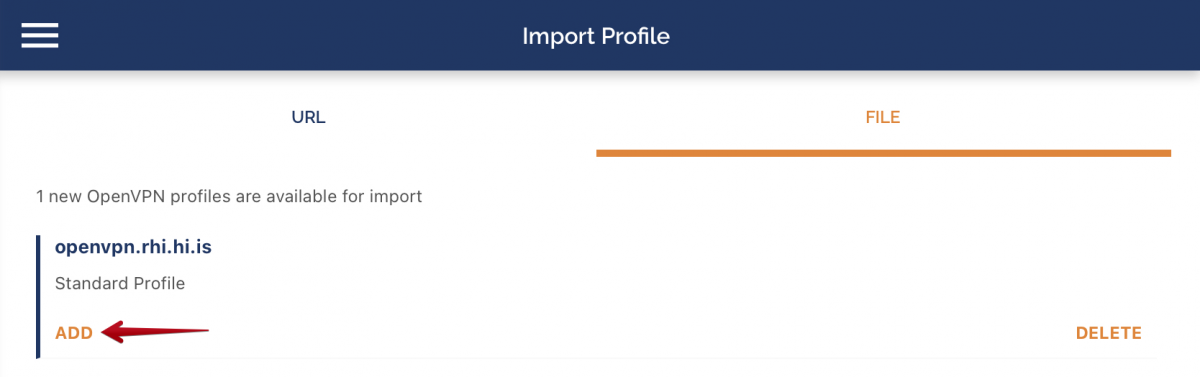
9. Þá opnast næsta valmynd. Setjið inn notandanafn (ekki með @hi.is), hakið við "Save password" og sláið inn lykilorð. Veljið síðan "Add" til þess að vista.
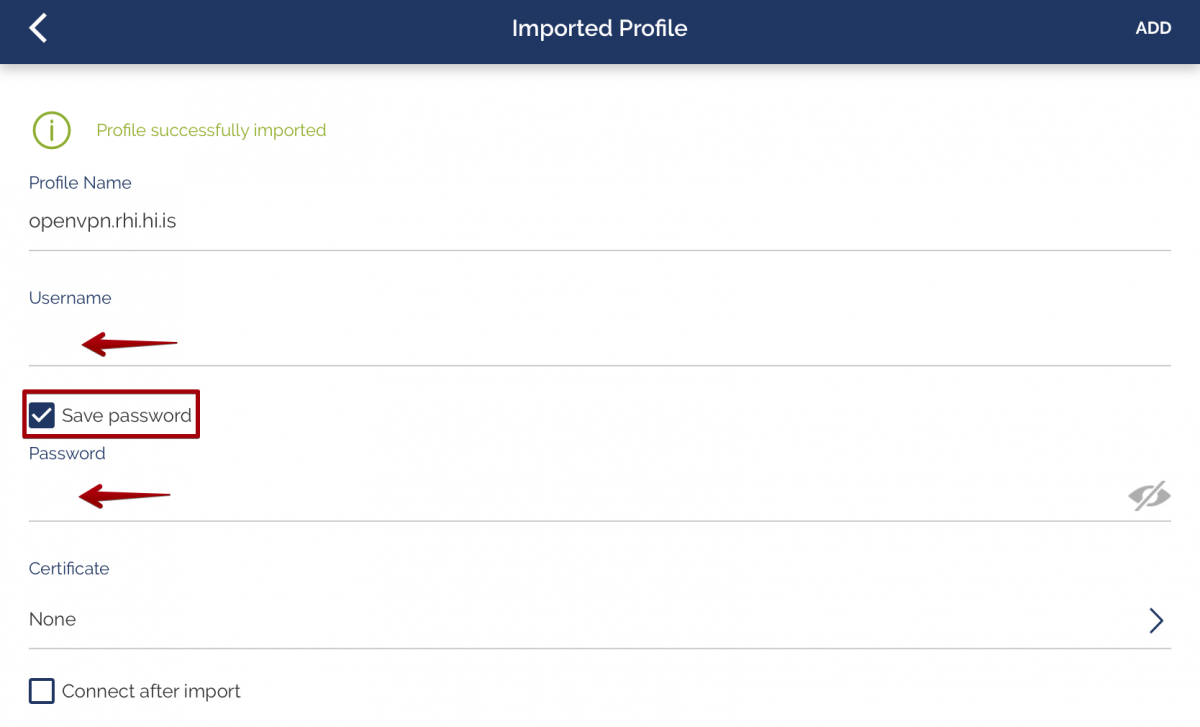
10. Næst eruð þið spurð að því hvort þið viljið heimila forritinu að bæta við stillingum. Veljið "Allow" og sláið inn leyninúmer ef þess er krafist.
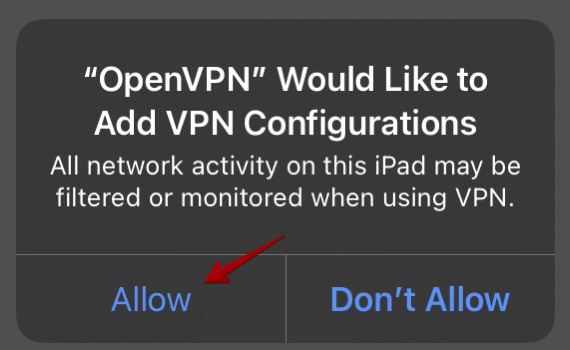
11. Núna ætti glugginn að líta svona út. Þá er hægt að smella á rofann til þess að tengjast VPN. Í fyrsta skipti sem tækið tengist þarf að samþykkja VPN tenginguna.
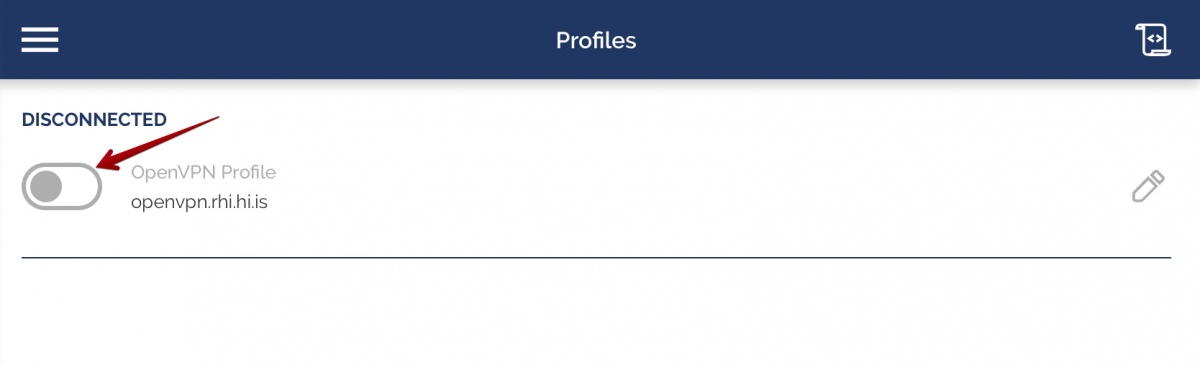
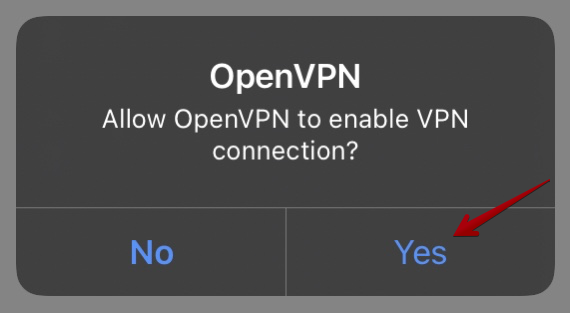
12. Þá er uppsetningunni lokið og tengingin ætti að vera orðin virk.
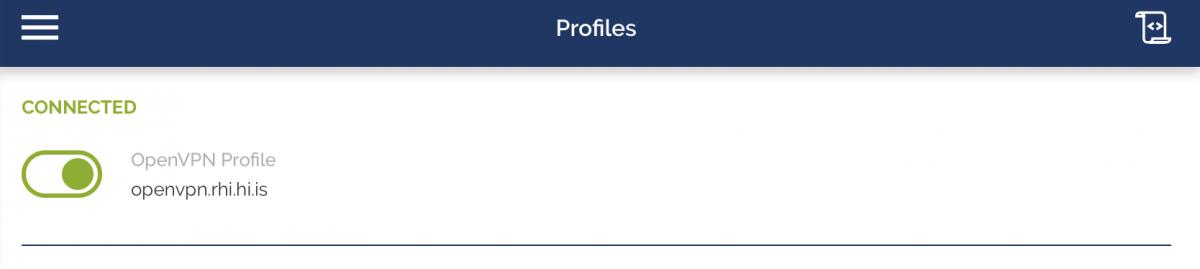
13. Til þess að kveikja á VPN tengingu er bæði hægt að opna OpenVPN forritið og smella á rofann eins og í skrefi 11. eða fara beint í gegnum Settings og smella þar á VPN rofa: